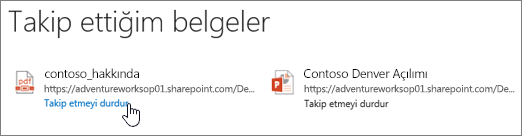Not: En güncel yardım içeriklerini, mümkün olduğunca hızlı biçimde kendi dilinizde size sunmak için çalışıyoruz. Bu sayfanın çevirisi otomasyon aracılığıyla yapılmıştır ve bu nedenle hatalı veya yanlış dil bilgisi kullanımları içerebilir. Amacımız, bu içeriğin sizin için faydalı olabilmesini sağlamaktır. Buradaki bilgilerin faydalı olup olmadığını bu sayfanın sonunda bize bildirebilir misiniz? Kolayca başvurabilmek için İngilizce makaleye buradan ulaşabilirsiniz .
Ne zaman ilginizi çeken bir SharePoint sitesinde, bir belgeyi bulun , belgenin yanı sıra güncelleştirmeleri izlemek için ona bir yer işareti izleyebilirsiniz.
Bir belgeyi takip ederek:
-
Haber akışınızda diğerlerinin etkinlikleriyle ilgili, örneğin belgenin düzenlenmesi ve paylaşılması gibi güncelleştirmeleri görün.
-
Belge için hızlı başvuru, Takip edilen belgeler listenize ekleyin.
-
Bir belgeyi takibe başladığınızda, yeni içerikleri keşfetmelerine yardımcı olmak üzere ekip arkadaşlarınızı bilgilendirebilirsiniz.
Not: İsteğe bağlı olarak izleme görmüyorsanız, kuruluşunuz özelleştirebilir veya bu makalede açıklanan özelliklerden bazıları kısıtlayabilir. İçin SharePoint yöneticinize veya Yöneticisi ile işaretleyin.
Site kitaplığında bir belge veya dosyayı takip etme
Site kitaplığındaki veya İş veya okul için OneDrive kitaplığınızdaki belgeleri, yalnızca birkaç tıklatmayla takip edebilirsiniz:
-
Takip etmek istediğiniz belgeyi seçin.
-
Üç noktayı (…) yanında belge ve select izleyin. Bir seçim izleyin görmüyorsanız, Gelişmiş ' i tıklatın ve İzleme' yi tıklatın.
Haber akışınızdan bir belgeyi takip etme
Haber akışınızda ilginç bir belge bağlantısı fark ettiğinizde (örneğin, patronunuz bir gönderimde buna referans vermiştir) haber akışınızda bu belgeyle ilgili olarak güncelleştirme notları alabilmek ve takip edilen belgeler listesinde elinizin altında olmasını sağlamak için belgeyi takibe almayı düşünebilirsiniz. Belgeleri doğrudan haber akışından takip edemeseniz de, genellikle depolandığı kitaplıktan takip edebilirsiniz.
Not: Microsoft 365 Yammerile çalıştırıyorsanız, haber akışı özelliği kullanılamaz. Yammervarsa, Yammer sekmesine bakın veya bunun yerine düğmesi.
Haber akışınızda görünen bir belgeyi veya başka dosyayı takip etmek için:
-
Sayfanın en üstünde, üstbilgide haber akışı ' nı tıklatın.

Veya,

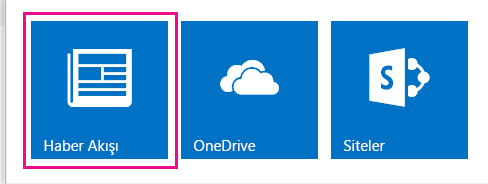
-
Haber Akışı sayfasında belge veya ilginizi çeken dosyasını tıklatın. Dosya görüntüleme veya dosya izinleri izin verip vermediğini düzenleme için açılır.
-
Tarayıcıda URL'nin sonundaki dosya adını silip Enter tuşuna basarak dosyayı içeren kitaplığa gidin.
Örneğin, URL http://contoso/Planning documents/FirstQuarterPlan.docxise, Ilkceyrekplan.docx silin ve elde ettiğiniz URL'yi seçin: http://contoso/Planning documents /.
Not: Bazı URL'ler buna izin vermeyebilir.
-
Belge kitaplığında belge veya izleyin ve sonra açıklama balonu penceresinde takip tıklatın, istediğiniz dosyanın yanındaki üç noktayı (...) tıklatın.
Kimlerin son güncelleştirme belirtme çizgisi içeriği ve diğer bilgileri önizlemesini dahil olmak üzere ve ne zaman.
Paylaşılan bir belgeyi takip etme
Birisi sizinle belge paylaştığında, bu belgeyi takip etmeyi göz önünde bulundurun; çünkü takip ederseniz, bunu takip edilen belgeler listenizde yeniden kolayca bulabilirsiniz. Birçok durumda, birisi sizinle belge paylaştığında bir e-posta alırsınız. E-postada, Takip Et bağlantısını seçerek belgeyi takip etmeye başlayabilirsiniz.
Ayrıca, paylaşılan belgeyi şu şekilde de takip edebilirsiniz:
-
Belgeyi içeren site kitaplığını açın.
-
Belgeyi seçin.
-
Belgenin yanındaki üç noktayı (...) tıklatın ve İzle' yi seçin. Bir seçim izleyin görmüyorsanız, Gelişmiş' i tıklatın.
Belgeyi takip etmeyi bırakma
Bir dosyayı takip etmenize ve haber akışı güncelleştirmelerini almanıza artık istediğinizde, etmeyi bırakabilirsiniz.
-
Sayfa üst bilgisinde OneDrive’ı seçerek İş veya okul için OneDrive kitaplığınıza gidin.
-
Hızlı Başlat panelinde Takip edilen belgeler veya izlenen seçin.
-
Takip etmeyi bırakmak istediğiniz belgenin altında Takip etmeyi durdur’u seçin.